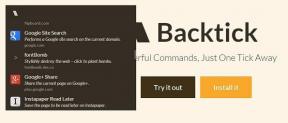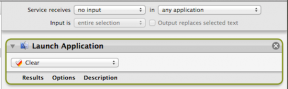Cum să ștergeți Istoricul căutărilor Google
Miscellanea / / February 10, 2022
Știți că orice site pe care îl vizitați sau orice căutați pe net este stocat în istoricul browserului dvs., nu? De fapt, căutările dvs. Google sunt stocate și online (dacă istoricul web în Google este activat).
Există argumente pro și contra în a avea istoricul de navigare documentat. Avantajul este că se poate căuta și puteți căuta site-ul pe care l-ați vizitat sau termenul de căutare pe care l-ați folosit, dacă vă este greu să vă amintiți lucrurile. Și dezavantajul... ei bine, se poate căuta. Da, oricine are acces la computerul dvs. poate verifica ceea ce ați verificat, inclusiv Google.
Am vorbit despre activarea permanentă a navigării private în Firefox astfel încât nimeni să nu poată vedea istoricul dvs. de navigare. Acest tutorial explică cum să ștergeți manual istoricul căutărilor Google prin browser și contul Google.
Cum să ștergeți istoricul căutărilor Google în Internet Explorer
Dacă sunteți utilizator de Internet Explorer, puteți șterge istoricul accesând Instrumente-> Opțiuni Internet.
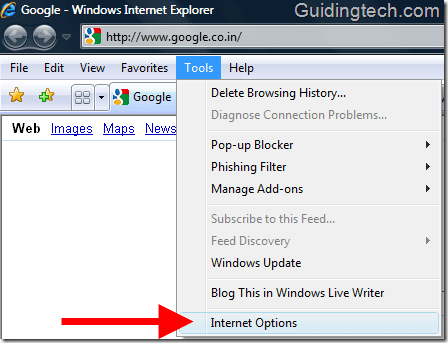
Acum, în zona Istoric navigare, faceți clic pe butonul „Șterge”.
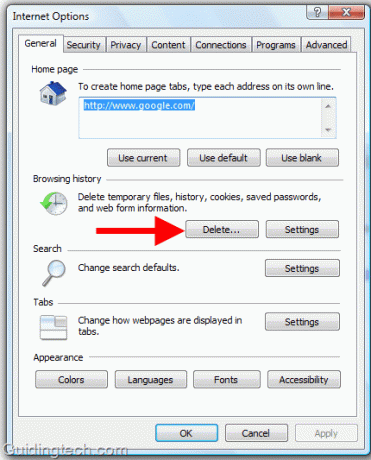
Va apărea fereastra Ștergere istoric de navigare. Faceți clic pe butonul „Șterge istoric” dacă doriți să ștergeți înregistrarea tuturor site-urilor web pe care le-ați vizitat. Faceți clic pe butonul Ștergeți parola, dacă doriți să ștergeți cookie-urile, fișierele temporare de internet, datele de formular și parolele.
Rețineți că IE vă va șterge toată parola salvată, așa că, dacă nu doriți să o ștergeți, faceți clic pe butoanele unul câte unul, cu excepția butonului „Ștergeți parolele”.

Cum să ștergeți istoricul căutărilor Google în Firefox
Ștergerea istoricului Firefox este oarecum similară. Accesați Instrumente-> Ștergeți istoricul recent sau pur și simplu apăsați butonul Ctrl+Shift+Del de pe tastatură.

Va apărea caseta de ștergere a istoricului recent. Acum verificați opțiunile pe care doriți să le ștergeți. Vă recomandăm să verificați Istoricul de navigare și descărcări, Istoricul formularelor și căutărilor, Cookie-urile, Opțiunile de cache.
După verificarea opțiunilor, faceți clic pe butonul „Ștergeți acum”.
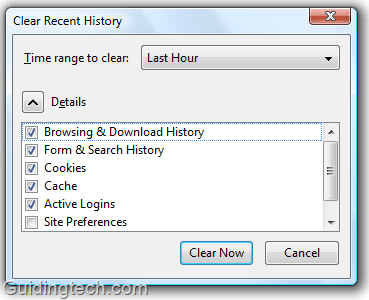
Cum să ștergeți istoricul căutărilor Google în Google Chrome
În Google Chrome, faceți clic pe pictograma cheie din dreapta sus. Acum selectați „Opțiuni” din meniul derulant. În panoul de opțiuni, accesați fila „Sub capotă”. Aici faceți clic pe butonul „Ștergeți datele de navigare”.
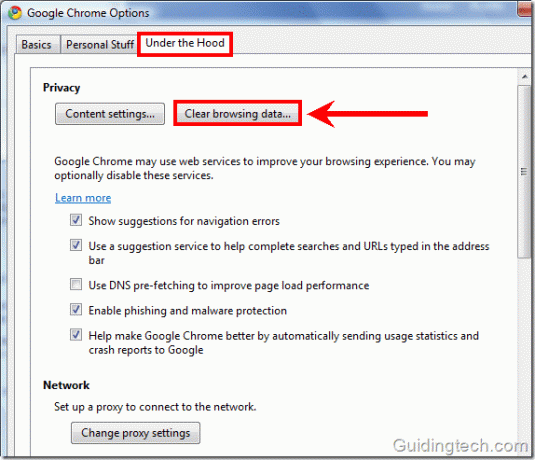
Acum bifați toate casetele, cu excepția „șterge parolele salvate” (dacă parolele importante sunt salvate în Chrome, adică). Faceți clic pe butonul „Ștergeți datele de navigare”. Va șterge tot istoricul de navigare și descărcare, cache-ul, cookie-urile din browser.
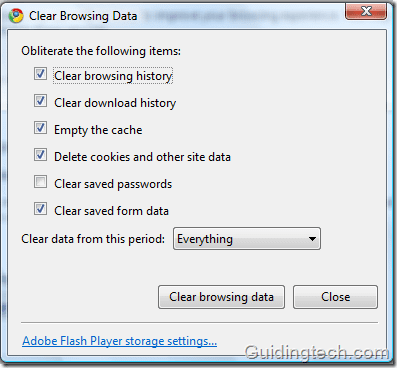
Cum să ștergeți istoricul căutărilor Google din Bara de instrumente Google
V-ați șters istoricul căutărilor Google din browserul IE, Firefox și Chrome, dar există totuși câteva motive pentru care să vă faceți griji. Bara de instrumente Google stochează și istoricul căutărilor dvs. Puteți să o ștergeți tastând orice literă în caseta de căutare și apoi făcând clic pe linkul „Ștergeți istoricul”.
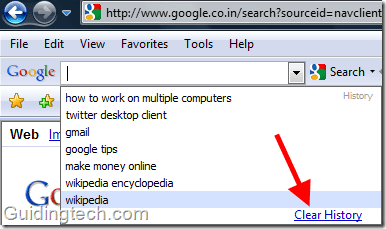
Iată un videoclip frumos care descrie întregul proces.
Cum să ștergeți Istoricul web Google
Ți-ai șters istoricul web de pe computer. Dar au rămas urme. Unde intrebi? Pe serverul web Google. Da, Google vă înregistrează datele pentru a vă ajuta să obțineți rezultate de căutare mai bune.
Deci, cum poți împiedica Google să înregistreze întregul istoric web? Vizitând setările Contului Google. Deschide Google.com. Dacă sunteți conectat la contul dvs. Google, faceți clic pe Setări-> Setări cont Google.
Dacă nu sunteți autentificat, atunci Google nu vă poate înregistra istoricul web (ei bine, cel puțin oficial). Amintiți-vă că, dacă sunteți conectat la site-uri Google precum Gmail sau Orkut, atunci sunteți conectat automat la contul dvs. Google și Google vă poate înregistra cu ușurință istoricul web.
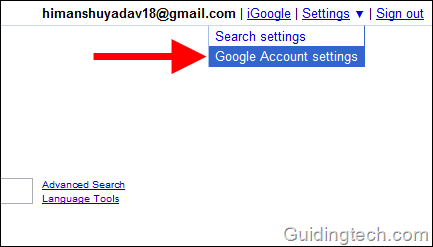
Acum faceți clic pe linkul „Istoric web”.
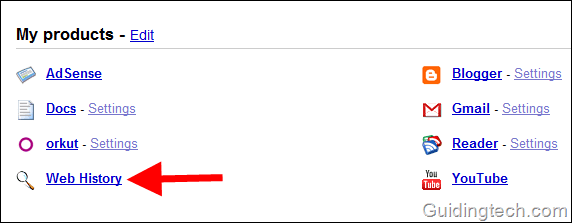
În istoricul web, veți vedea înregistrarea tuturor activităților dvs. web. Puteți face clic pe linkul „Pauză” din panoul din stânga pentru a opri Google pentru a vă înregistra datele de navigare și pe Eliminare elemente pentru a șterge tot istoricul dvs. web salvat. Acest lucru va șterge tot istoricul web de pe serverul Google.
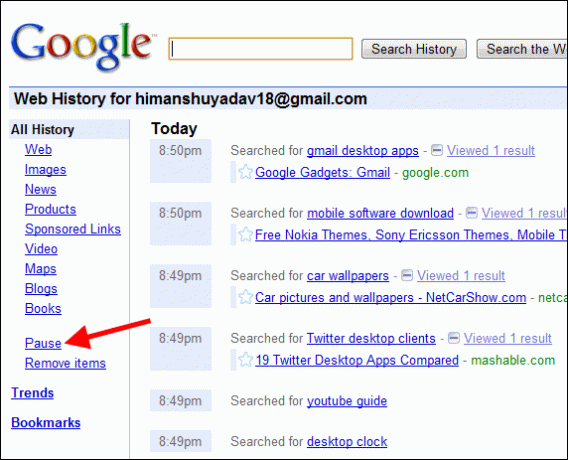
Când faceți clic pe linkul Eliminați articole din stânga, Google vă va cere din nou datele de conectare și când îl introduceți corect, va apărea un buton de eliminare. Puteți selecta ce să ștergeți verificând elementele individuale. De asemenea, puteți șterge întregul istoric web făcând clic pe linkul „Ștergeți întregul istoric web”.
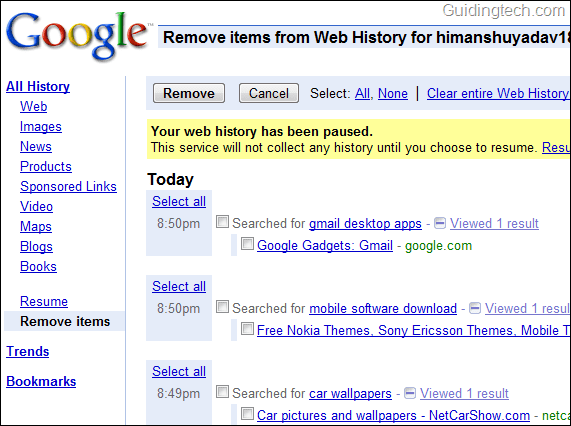
În acest fel puteți șterge toate urmele istoricului căutărilor Google de pe computerul dvs. și de pe serverul Google. Din nou, depinde de tine să mergi înainte cu acești pași. Dacă sunteți prea îngrijorat de confidențialitatea dvs., atunci puteți merge până la capăt și ștergeți istoricul web Google. În caz contrar, ștergerea istoricului browserului din când în când ar trebui să fie suficientă.
Ultima actualizare pe 02 februarie 2022
Articolul de mai sus poate conține link-uri afiliate care ajută la sprijinirea Guiding Tech. Cu toate acestea, nu afectează integritatea noastră editorială. Conținutul rămâne imparțial și autentic.